SteeleTraining.comのPhilSteeleによるゲスト投稿
Curves Eyedropperテクニックは、写真の色を修正し、露出の問題を一度に修正するための高速な方法を提供します。これは、数回クリックするだけで多くのメリットがあります。
仕組みは次のとおりです。
1.修正が必要と思われる写真を開きます。この例の写真は、青緑色の色かぶりに悩まされており、少し「色あせた」、つまりコントラストが不足しています。

2.レイヤーパレットの調整レイヤーアイコンをクリックし、ドロップダウンメニューからカーブを選択して、カーブ調整レイヤーを作成します。
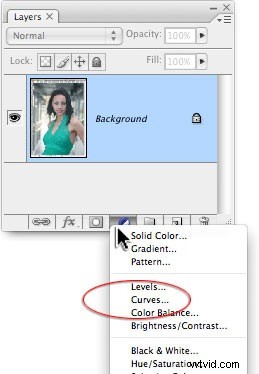
3.カーブダイアログの下部近くに、3つのスポイトの列が表示されます。左から右に、ブラックポイント、グレーポイント、ホワイトポイントを設定するために使用されます。
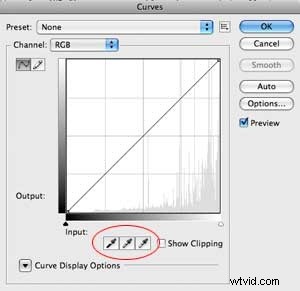
4.理想的には、これらのドロッパーごとに特定の色の値を設定する必要があります(ただし、この手順をスキップして、必要に応じてデフォルト値で試すことができます)。黒のスポイトをダブルクリックして設定を開き、R、G、Bの値に20、20、20と入力します。灰色のスポイトの場合:128、128、128。白のスポイトの場合:240、240、240。
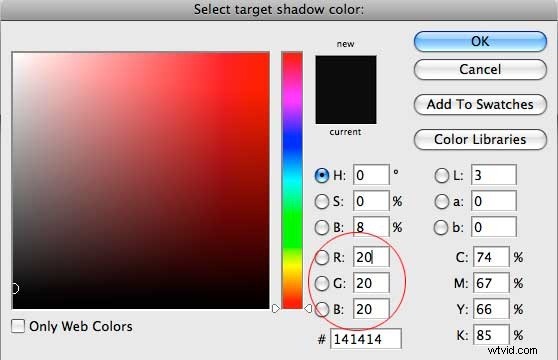
次に、3つのスポイトのそれぞれで画像を1回クリックするだけで、色とコントラストを一度に修正できます。
5.黒いスポイトをクリックして選択します。カーソルがスポイトのようになります。画像の最も暗い部分でスポイトを1回クリックします。あなたはPhotoshopに「このスポットは黒でなければならない」と言っています。この例の画像では、これはモデルの頭の横にある髪の毛です。

6.次に、白色点ドロッパーをクリックして選択します。画像の最も明るい部分にある白いスポイトをクリックします。あなたはPhotoshopに「このスポットは白でなければならない」と言っています。

7.ここで注意が必要な部分があります。ニュートラルグレーにする必要がある画像内のスポットを選択するには、グレードロッパーを使用する必要があります。これは、白と黒のちょうど中間にある灰色を意味するものではありません。それは問題ではありません。重要なのは、グレーの色がニュートラルであるということです(つまり、そのRGB値は等しくなければなりません)。ニュートラルである限り、非常に濃い灰色でも、非常に薄い灰色でもかまいません。色かぶりのために写真ではニュートラルに見えないかもしれませんが、実際にはニュートラルである必要があります。
写真に灰色であることがわかっているオブジェクトがない限り、これは難しい場合があります。たとえば、私たちの写真では、モデルの近くに実際には灰色であることがわかっているコンクリートがあります。
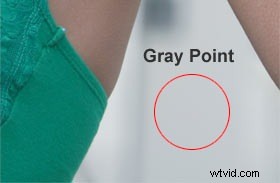
クリックして完了です。白いオブジェクトの影も、適切なニュートラルグレーにすることができます。しかし、写真に灰色のオブジェクトや白いオブジェクトが含まれていない場合はどうなりますか?
ニュートラルグレーを数値で見つけようとするためのさまざまなトリックがあります(情報パレットを使用して、RGB値がほぼ等しいピクセルを探すなど)が、これらには、画像のニュートラルグレーが色かぶりによってすでに歪んでいる可能性があるという欠点があります。 。そのようなポイントを選ぶと、単に異なる色かぶりが導入されます。
結局、あなたができる最善のことは、ニュートラルグレーの良い候補のように見える試行錯誤によってポイントを選び、画像に何が起こるかを確認することです。悪化した場合は、元に戻します。満足のいくものをヒットすると、完了です。
ヒント:ポートレートでニュートラルグレーを見つけるための秘訣が1つあります。これは、周囲に灰色のオブジェクトがない場合に便利です。あなたは時々あなたのニュートラルグレーポイントを見つけるために目の白を選ぶことができます。これは常に機能するとは限りませんが(一部の人の目は他の人よりも白い)、機能すると、命を救うことができます。
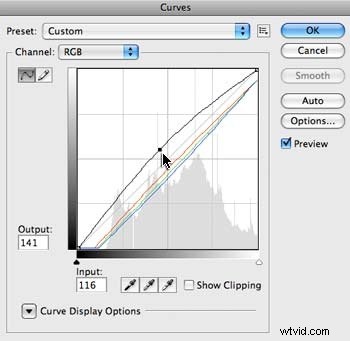
この例の写真では、モデルの目の白を1回クリックすると、画像全体の色が完全に修正されます。彼女の肌は温まり、青緑色の色合いはなくなりました。
色を修正した後、曲線グラフのRGB線を引っ張って、画像全体を明るくすることができます。
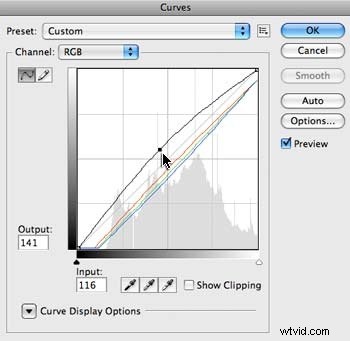
前の写真と後の写真を比較すると、Photoshopが3回の小さなクリックでできることは注目に値します。

このチュートリアルのビデオバージョンは、www.SteeleTraining.comで見ることができます。
作者について :Phil SteeleはSteeleTraining.comの創設者であり、写真、Photoshop、Lightroomなどに関する無料のチュートリアルを見つけることができます。この記事は、彼のビデオトレーニングコースからの抜粋に基づいています
「写真家のためのPhotoshopの基本」。
